آموزش انتخاب تاریخ دریافت سفارش در ووکامرس
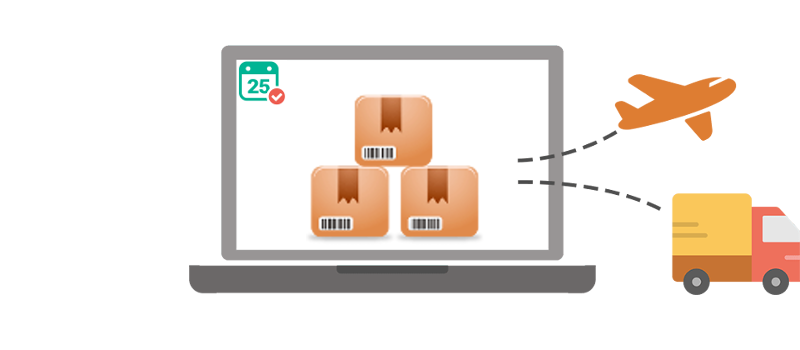
انتخاب تاریخ دریافت سفارش در ووکامرس این امکان را برای مشتریانی که به دلیل مشغله کاری قادر به دریافت سفارش در زمان تعیین شده نیستند میدهد تا تاریخ دلخواه خودشون را برای دریافت سفارش انتخاب کنند تا در زمانی که قادر به دریافت سفارش در محل تعیین شده هستند بتونن سفارش خودشون را دریافت کنند.
حتما در خریدهای خود شما هم پیش اومده که وقتی اقدام به خرید از یک فروشگاه اینترنتی کردید سفارش زمانی ارسال شده که یا نتونستید محصول را دریافت کنید و یا اینکه به سختی محصول را در یک زمان پر مشغله دریافت کردید. بنابراین اضافه کردن قابلیت تعیین تاریخ زمان دریافت سفارش در ووکامرس این امکان را به شما میده تا تاریخ دقیقی را مشخص کنید که اعلام کنید در این زمان در محل سفارش حضور دارید و فروشگاه اینترنتی مذکور دقیقا سفارش را به گونهای ارسال بکنه که در روز تعیین شده به دست شما برسونه
در این آموزش قصد معرفی افزونه انتخاب تاریخ دریافت سفارش در ووکامرس را دارم که با استفاده از این افزونه مشتریان قادر به تعیین زمان دریافت سفارش محصول در ووکامرس خواهند بود. پس اگر شما هم به دنبال افزودن قابلیت معین کردن زمان دریافت سفارش کالا در ووکامرس هستید تا انتها با ما همراه باشید.
آموزش انتخاب تاریخ دریافت سفارش در ووکامرس
افزونه تعیین تاریخ دریافت سفارش در ووکامرس که قصد معرفی اونو دارم با نام Order Delivery Date for WooCommerce در مخزن وردپرس به ثبت رسیده و تاکنون موفق شده بیش از 6.000 نصب فعال و کسب امتیاز 4.4 را ازآن خودش بکنه که با استفاده از این افزونه قادر به فراهم کردن قابلیت تعیین زمان دریافت کالا در ووکامرس خواهید بود. برای استفاده از این افزونه روی دکمه زیر کلیک کنید تا به صفحه افزونه در مخزن وردپرس هدایت شده و سپس با استفاده از آموزش نحوه نصب و کار کردن با افزونه ها در وردپرس اقدام به نصب و فعال سازی افزونه در فروشگاه ووکامرس خودتون بکنید.
دانلود افزونه Order Delivery Date for WooCommerce
بعد از نصب و فعال سازی افزونه مشابه تصویر زیر منویی با نام Order Delivery Date در پیشخوان وردپرس سایت شما افزوده خواهد شد. روی این منو کلیک کنید تا به صفحه تنظیمات افزونه برای سفارشی سازی تعیین تاریخ دریافت محصول در ووکامرس هدایت شوید.
Enable Delivery Date: با فعال و غیرفعال کردن این گزینه میتونید امکان انتخاب تاریخ دریافت سفارش محصولات در ووکامرس را فعال یا غیرفعال کنید تا بسته به هر زمان و مناسبتی که نیاز داشتید این فیلد را از مراحل خرید در ووکامرس غیرفعال کید و هر زمان که لازم داشتید مجددا فعال کنید.
Delivery Days: با استفاده از این گزینه میتونید روزهای مشخصی را انتخاب کنید که مشتری فقط قادر به انتخاب چنین روزهایی برای دریافت محصول باشه، به عنوان نمونه به دلیل اینکه جمعه روز تعطیل هست میتونید با غیرفعال کردن این گزینه امکان دریافت سفارش برای روزهای جمعه را غیرفعال کنید.
Minimum Delivery time (in hours): با استفاده از این گزینه میتونید یک حداقل زمان برای دریافت سفارش را تعیین کنید که مشتری حتما باید تاریخ دریافت سفارش را متناسب با زمانی که اقدام به ثبت سفارش میکنه مشخص کنه. به عنوان نمونه میتونید با انتخاب 48 ساعت کاری کنید که مشتری حتما ظرف مدت 48 ساعت که برابر هست با دو روز سفارش خودش را دریافت بکند.
Number of dates to choose: با استفاده از این گزینه میتونید تعداد تاریخی که قابل انتخاب برای دریافت سفارش کالا توسط مشتری باشه را انتخاب کنید.
Mandatory field?: با استفاده از این گزینه میتونید کاری کنید که امکان تعیین تاریخ دریافت محصول در ووکامرس فیلد اختیاری باشه و یا اجباری، در صورت انتخاب اجباری حتما باید مشتری هنگام سفارش تاریخ خودش را مشخص بکند.
Lockout date after X orders: با استفاده از این گزینه میتونید تعداد روز دلخواهی را انتخاب کنید که مشتری صرفا تعداد روزی که برای دریافت سفارش میتونه انتخاب کنید بیشتر از این تعداد نباشد.
Sort on WooCommerce Orders Page: با فعال کردن این گزینه میتونید مرتب سازی سفارشات در ووکامرس را به صورت نزولی تعیین کنید تا در پیشخوان وردپرس نمایش داده شود و تاریخ سفارشاتی که در آینده مشخص شده به صورت نامنظم در پیشخوان وردپرس نمایش داده نشود.
Auto-populate first available Delivery date: با انتخاب این گزینه میتونید امکان انتخاب خودکار تاریخ دریافت سفارش را در روزی که محصول سفارش داده میشه تعیین کنید تا این فیلد به صورت خودکار پر شود.
Apply Minimum Delivery Time for non working weekdays: با استفاده از این گزینه هم میتونید تاریخ دریافت سفارش را برای روزهای آخر هفته که تعطیل هست در حداقل زمان لازم تعیین کنید.
Calendar Language: با استفاده از این گزینه ابتدا تقویم خودتون را با انتخاب گزینه persian روی تقویم فارسی انتخاب کنید.
Date Format: با استفاده از این گزینه فرمت تاریخ خودتون را برای نمایش انتخاب کنید.
First Day of Week: با استفاده از این گزینه روز آغازین هفته را بر اساس تقویم خودتون انتخاب کنید.
Field Label: با استفاده از این گزینه عنوان دلخواه برای فیلد تعیین تاریخ برای دریافت سفارش در ووکامرس را انتخاب کنید.
Field Placeholder Text: با استفاده از این گزینه متن نگهدارنده تاریخ را انتخاب کنید.
Field Note Text: با استفاده از این گزینه میتونید یادداشت دلخواه برای تاریخ تحویل را در ووکامرس وارد کنید تا در زیر فیلد انتخاب تاریخ تحویل محصول در ووکامرس نمایش داده شود.
Number of Months: با استفاده از این گزینه میتونید تعداد ماه برای انتخاب تاریخ دریافت سفارش در ووکامرس را تعیین کنید.
Field placement on the Checkout page: با استفاده از این گزینه میتونید فیلد انتخاب تاریخ دریافت سفارش را در برگه سفارش، برگه پرداخت، بعد از فیلد یادداشت سفارش یا قبل از اون قرار بدین تا نمایش داده بشه.
Delivery Date field on Cart page: با استفاده از این گزینه میتونید اطلاعات تاریخ تعیین دریافت سفارش محصول در ووکامرس را در صفحه جزییات سفارش تعیین کنید که نمایش داده شود.
Theme: با استفاده از این بخش میتونید قالب دلخواه مورد نظر برای نمایش تقویم در ووکامرس را انتخاب کنید.
Disable the Delivery Date Field for: با استفاده از این گزینه هم میتونید نمایش انتخاب تاریخ دریافت محصول در ووکامرس را برای محصولات دانلودی ووکامرس و محصولات ویژه ووکامرس انتخاب کنید تا نمایش داده نشوند.
حالا همونطور که در تصویر میبینید فیلد تعیین زمان برای دریافت سفارش در ووکامرس اضافه شده و مشتری میتونه تاریخ مورد نظر خودش را برای دریافت محصول انتخاب بکنه تا در زمان تعیین شده اقدام به ارسال محصول بکنید.


بدون دیدگاه